Dacă vezi „SOS” sau „Doar SOS”
Dacă vezi „SOS” sau „Doar SOS” în bara de stare, dispozitivul tău nu este conectat la o rețea, însă poate efectua în continuare apeluri de urgență. Această caracteristică este disponibilă în Australia, Canada și Statele Unite ale Americii.
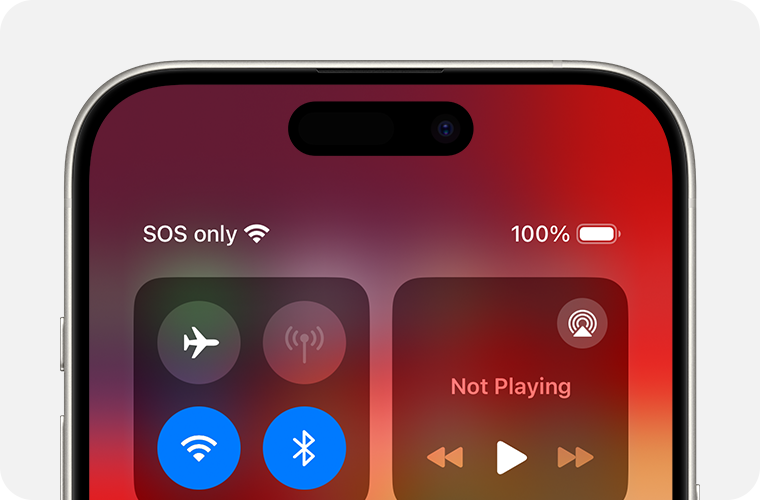
Reconectează-te la rețeaua celulară
Pentru a te reconecta la rețeaua celulară, urmează acești pași:
- Accesează Configurări.
- Activează modul Avion timp de cel puțin 15 secunde.
- Dezactivează modul Avion.
Repornește dispozitivul iPhone sau iPad
Repornește dispozitivul. Dacă nu știi sigur cum să faci acest lucru, urmează acești pași pentru a reporni dispozitivul iPhone sau a reporni dispozitivul iPad.
Contactează operatorul de telefonie
Problemele cu operatorul de telefonie sau cu contul ar putea afecta acoperirea. Contactează operatorul de telefonie pentru:
- a verifica dacă ai un cont activ și funcțional.
- a te asigura că te afli într-o zonă cu acoperire celulară și că nu există întreruperi în zona ta.
- a verifica dacă dispozitivul tău nu este blocat sau interzis pentru primirea de servicii celulare și este configurat cu planul de date corespunzător.
- a întreba dacă administrația locală solicită înregistrarea IMEI pentru a utiliza un dispozitiv iPhone pe care l-ai achiziționat inițial în afara țării sau regiunii tale.
Numai operatorul tău de telefonie mobilă poate accesa și gestiona detaliile contului tău:
Actualizează dispozitivul iPhone sau iPad
Actualizează-ți dispozitivul iPhone sau iPad la cea mai recentă versiune de iOS sau iPadOS.
Verifică dacă există o actualizare pentru configurările operatorului de telefonie
Pentru a verifica și a instala manual o actualizare a configurărilor pentru operator:
- Asigură-te că dispozitivul tău este conectat la Wi-Fi.
- Atinge Configurări > General > Despre. Dacă este disponibilă o actualizare, vei putea vedea o opțiune pentru actualizarea configurărilor pentru operator.
- Pentru a vizualiza versiunea configurărilor pentru operator pe dispozitivul tău, atinge Configurări > General > Despre și apoi Operator.
Dacă introduci o nouă cartelă SIM în dispozitivul tău iPhone sau iPad, va trebui să descarci configurările pentru noul operator.
Dacă ai un iPhone cu Dual SIM
Dacă ai un iPhone cu Dual SIM, urmează acești pași:
- Accesează Configurări.
- Atinge Conexiune celulară și atinge linia celulară pe care dorești să o examinezi, apoi verifică dacă este activată.
- Dacă linia celulară este dezactivată, reactiveaz-o. Apoi verifică dacă ai acces la serviciu.
Dacă nu vezi linia celulară, contactează operatorul de telefonie pentru a configura un eSIM sau introdu o cartelă SIM fizică. Dacă folosești o cartelă SIM fizică, scoate cartela SIM și pune-o la loc.
În cazul în care cartela SIM este deteriorată, nu încape în suportul pentru cartelă SIM sau ai transferat cartela SIM fizică de pe alt dispozitiv, cere operatorului o cartelă SIM nouă.
Află mai multe despre scoaterea cartelei SIM dintr-un dispozitiv iPhone sau dintr-un dispozitiv iPad.
În cazul în care călătorești în străinătate
În cazul în care călătorești în străinătate, asigură-te că dispozitivul este configurat pentru roaming de date.
- În Configurări, atinge Conexiune celulară sau Date celulare. Apoi:
- Dacă dispozitivul tău are o singură cartelă SIM sau eSIM, activează Date celulare, apoi atinge Opțiuni date.
- Dacă dispozitivul tău folosește funcția Dual SIM sau Dual eSIM, activează Date celulare, atinge numărul pe care vrei să-l modifici, apoi atinge Opțiuni date.
- Apoi, activează opțiunea Roaming de date.
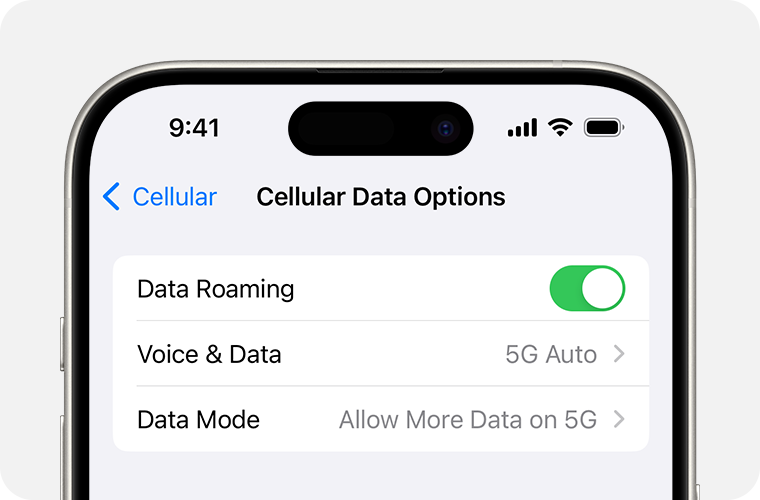
Dacă dispozitivul utilizează o rețea 3G
Dacă vezi mesajul „Niciun serviciu” în bara de stare a dispozitivului tău și ai un iPhone 5s, iPhone 5c sau un model anterior sau un iPad 2 (Wi-Fi + Cellular) sau un model anterior, contactează operatorul de telefonie pentru a discuta opțiunile pe care le ai. Dacă ai un iPhone 6 sau o versiune ulterioară ori un iPad (a 3-a generație) sau o versiune ulterioară, urmează acești pași:
- Actualizează-ți dispozitivul iPhone sau iPad la cea mai recentă versiune de iOS sau iPadOS.
- Accesează Configurări > Conexiune celulară. Apoi:
- Pentru iPhone, atinge Opțiuni date, apoi activează opțiunea Activați LTE.
- Pentru iPad, activează opțiunea LTE.
Dacă vezi în continuare mesajul „Niciun serviciu” după ce ai urmat acești pași, contactează operatorul de telefonie.
Dispozitivele iPhone și iPad care acceptă rețele 5G nu sunt afectate de eliminarea treptată a rețelelor 3G.
Obține ajutor suplimentar
 În cazul în care operatorul de telefonie confirmă că nu există nicio problemă cu contul sau rețeaua ta și se suspectează o problemă de hardware, contactează Asistența Apple.
În cazul în care operatorul de telefonie confirmă că nu există nicio problemă cu contul sau rețeaua ta și se suspectează o problemă de hardware, contactează Asistența Apple.
Află ce trebuie să faci dacă vezi o alertă în dreptul mesajului „Niciun serviciu” .